Mit Remote Buddy 2.0 können Sie die meisten in Chrome abgespielten Webvideos mit Aktionen steuern.
Zur Steuerung von Webvideos muss Remote Buddy JavaScript-Befehle an das Video in Chrome senden können.
Folgen Sie diesen Schritten, um Remote Buddy die hierfür notwendigen Rechte einzuräumen:
"JavaScript von Apple Events erlauben" aktivieren
Starten Sie Chrome und aktivieren Sie im Menü Anzeigen > Entwickler > JavaScript von Apple Events erlauben.
Wichtig: Sie können diese Option nur mit Mäusen oder Trackpads aktivieren, die mit Ihrem Mac verbunden sind. Chrome ignoriert Änderungen an dieser Einstellung die per Bildschirmfreigabe / Remote Desktop oder Remote Buddy's virtueller Maus vorgenommen werden.
Sollte die Option sich auch mit Maus oder Trackpad nicht anwählen lassen, öffnen Sie das Menü mit einem Mausklick und verwenden Sie anschließend bitte die Tastatur zur Auswahl des Eintrags.
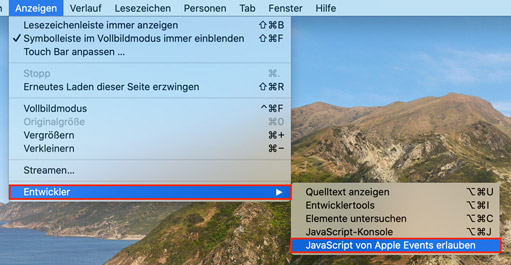
Remote Buddy die Steuerung von Chrome erlauben
Wenn Sie macOS 10.12 Sierra oder 10.13 High Sierra verwenden, sind keine weiteren Schritte notwendig.
Wenn Sie macOS 10.14 Mojave oder später verwenden, benötigt Remote Buddy noch Ihre Genehmigung um Chrome steuern zu können. Es kann andernfalls nicht von den gerade freigeschalteten Möglichkeiten Gebrauch machen.
Um die Genehmigung zu erteilen, wählen Sie Privatsphäre & Sicherheit… im Remote Buddy Menü (zu öffnen mittels Rechtsklick auf das Icon im Dock - oder einem Klick auf das Remote Buddy Icon in der Menüleiste).
Klicken Sie dann unter Automation auf Zeigen um eine Liste der von Remote Buddy per Apple Events gesteuerten Apps zu sehen. Befindet sich neben dem Eintrag für Chrome ein roter Schalter, aktivieren Sie diesen bitte mit einem Klick.